일러스트레이터에서도 포토샵과 마찬가지로 다양한 효과들을 사용하여
일러스트를 더욱 퀄리티 있고 풍성한 느낌으로 완성할 수 있습니다.
그레인은 아날로그 사진을 현상 시 필름에서 발생하는 일종의 노이즈인데,
일부러 이 효과를 사용함으로 조금 더 자연스러운 아날로그 느낌을 입힐 수 있습니다.
물론 사진에서 이런 효과를 제거하고 더 선명한 사진의 느낌을 선호하고,
촬영 이후에 그레인을 없애는 필터도 있습니다만,
일부러 사용했을 때는 레트로한 느낌과 아날로그 느낌을 더할 수 있어서
일부러 그레인을 넣어서 작업하는 분들도 많습니다.
메조틴트는 오목판인쇄 기법의 하나라고 합니다만, 그레인과 마찬가지로 이 효과를 적용하면
노이즈효 과를 얻을 수 있어 면을 자글자글한 망점으로 자연스럽게 채워
결과물이 조금 더 풍성하고 손으로 그린듯한 자연스러움이 더해집니다.
그레인과 메조틴트를 일러스트에 사용하기


바닷가의 풍경을 벡터로 작업한 이후에 그레인과 메조틴트, 텍스쳐를 사용하여 예시이미지를 만들어봤어요
면이 하나의 색깔로 뚝 떨어지는것이 아니기 때문에 전체적으로 풍성한 느낌이 들구요
조금 더 아트적인 느낌이 드는 디지털 일러스트레이션을 완성하실 수 있습니다
손그림에 비하면 좀 딱딱하고 섬세한 느낌이 적은 벡터아트는 이러한 텍스쳐를 적절히 사용하여서
완성해 나가는 것이 저는 재미있더라구요.
상황에 따라 텍스쳐의 사용은 달라지는데...
보통 개인 작업시에는 텍스쳐 넣는것을 선호하는 편입니다.
메조틴트와 그레인 효과를 적용한 미리 보기 이미지 입니다.
메조틴트 효과는 그레인보다 대비가 강하고 입자가 굵은 느낌입니다.
그리고 별도 설정없이 컬러 자체가 더 밝고 비비드 하게 변합니다.
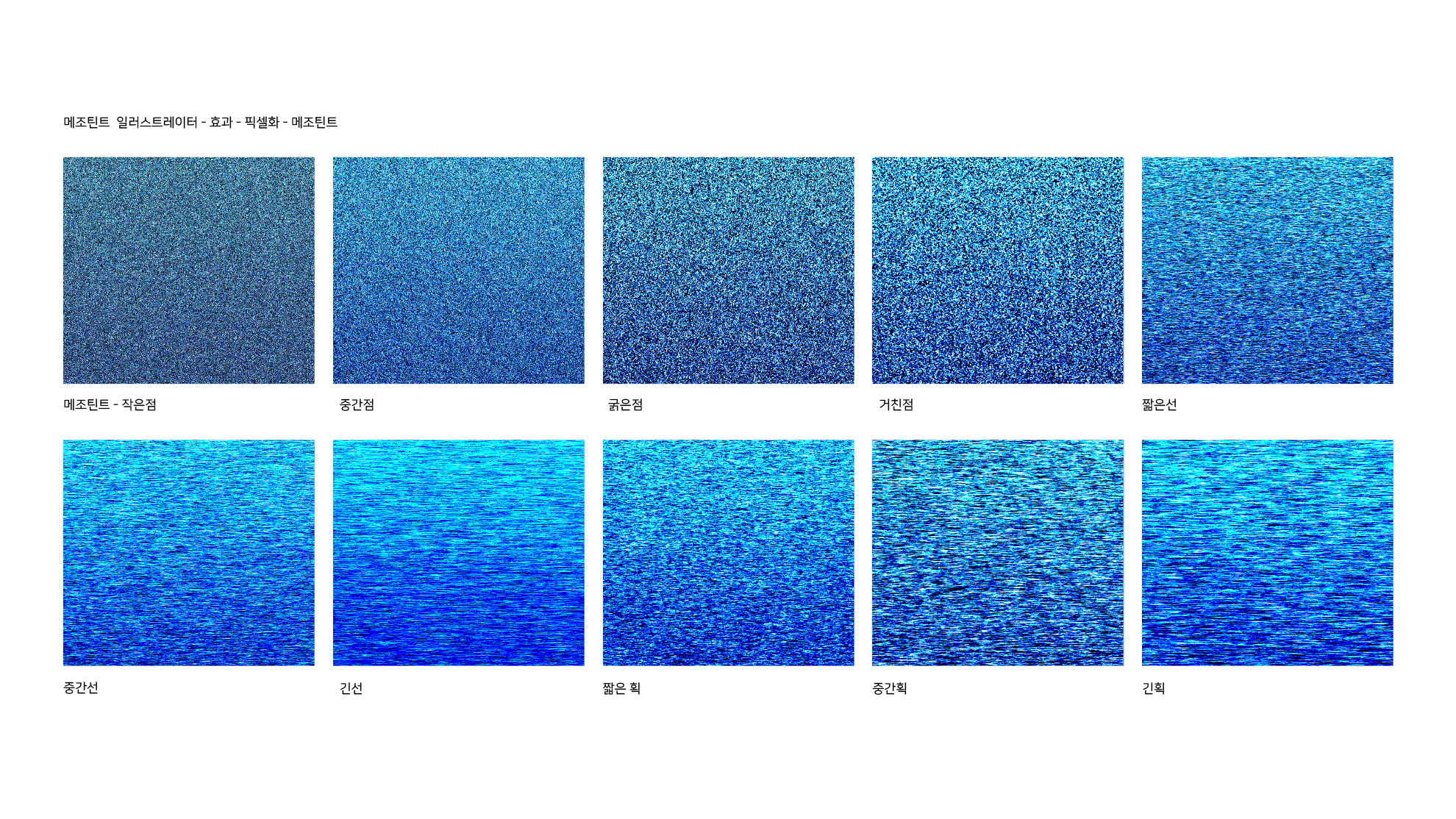
그레인은 말 그대로 사진에 잔잔히 나와있는 노이즈 효과처럼
잔잔하게 노이즈가 표현되어 있습니다.
입자의 크기등은 세부 설정이 가능하고, 효과를 입히는 오브젝트의 컬러에 따라 색상은 변화하니
이런 저런 테스트와 여러 실험을 통해 그레인과 메조틴트의 느낌을 살펴보시고 알아봐두시면 좋습니다!

그 외 일러스트레이터 내의 포토샵 효과등을 활용해 재미있는 텍스쳐를 입혀보실 수 있습니다.
다양한 플러그인도 많지만
기본적인 효과들도 유용하고 재미있는 것들이 많으니 시간 나실때 한 번 찬찬히 둘러보시고
저처럼 효과 팔레트를 하나 만드는 작업을 하셔도 좋습니다.
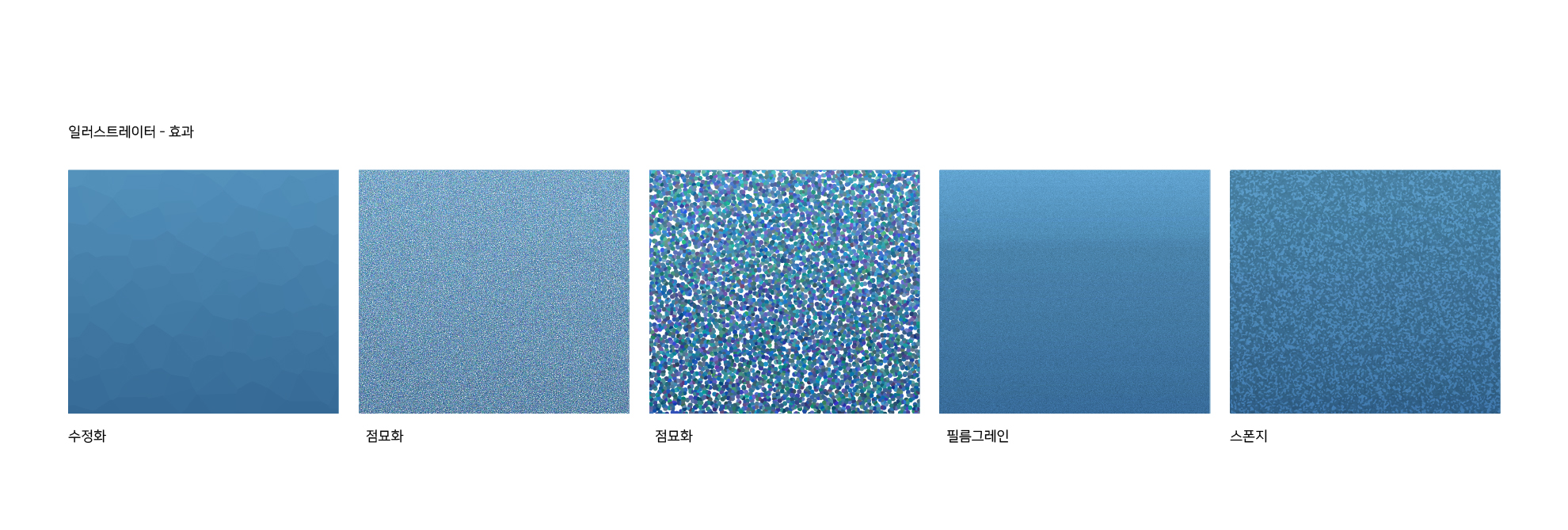
이렇게 눈으로 보는 것과 본인이 본인만의 효과 팔레트를 만드는 작업은 전혀 다르거든요
머릿속에 좀 더 쏙쏙 들어오는 느낌이 있어요.
적용 방법
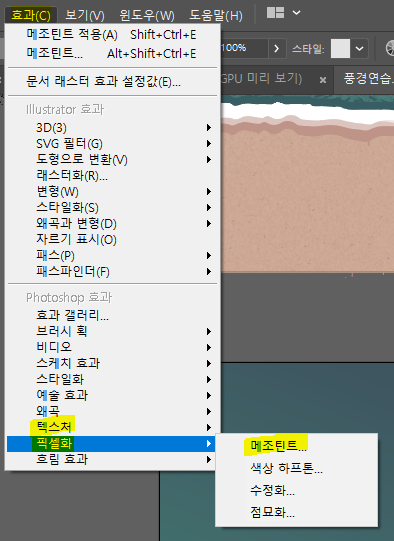
객체를 선택하시고 일러스트레이터 상단의 효과- 그리고 포토샵효과로 가셔서 텍스쳐, 픽셀화에서 적용하시면 됩니다!
단점은.. 아무래도 포토샵효과다 보니 온전하게 벡터가 아니여서 해상도의 영향을 받습니다.
여러가지 이미지에 효과를 입히면서 연습해보시고
작업 하시면 저에게도 DM이나 댓글로 자랑해주세요!
감사합니다.
'illustration work' 카테고리의 다른 글
| 어도비 일러스트레이터로 홈까페 수납장 그리는 방법 (0) | 2020.09.26 |
|---|---|
| 각종 굿즈, 홍보품 소량 제작을 조사해보고 있습니다. (0) | 2020.09.11 |
| 소량굿즈제작 - 굿즈로 만들어 본 굿노트 템플릿 - 떡메만들었어요! 만드는 과정 공유해요 (1) | 2020.09.08 |
| 일러스트레이터로 손그림 느낌 내는 법 (2) | 2020.09.04 |
| 프로크리에이트로 그려본 감성 야구선수 일러스트 타임랩스 (2) | 2020.08.30 |



